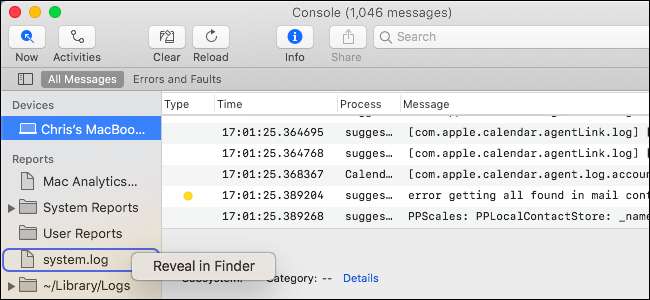Votre Mac conserve les journaux système, ce qui peut aider à diagnostiquer et à résoudre les problèmes liés à macOS et à vos applications installées. Ces journaux sont stockés sous forme de fichiers journaux en texte brut sur le lecteur système de votre Mac, et macOS comprend également une application pour les afficher.
Afficher les journaux système dans l'application console
Pour afficher les journaux système de votre Mac, lancez l'application Console. Vous pouvez le lancer avec la recherche Spotlight en appuyant sur Commande + Espace, en tapant «Console», puis en appuyant sur Entrée. Vous le trouverez également dans Finder> Applications> Utilitaires> Console.
L'application Console, également appelée Console.app, est comme un Windows Event Viewer pour Mac.
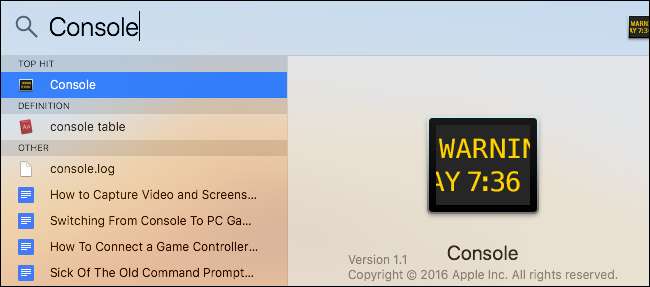
Par défaut, vous verrez une liste des messages de console de votre Mac actuel. Vous pouvez cliquer sur «Erreurs et défauts» dans la barre d'outils pour afficher uniquement les messages d'erreur, si vous le souhaitez. Vous pouvez également utiliser la zone de recherche pour rechercher un type de message d'erreur que vous souhaitez voir.
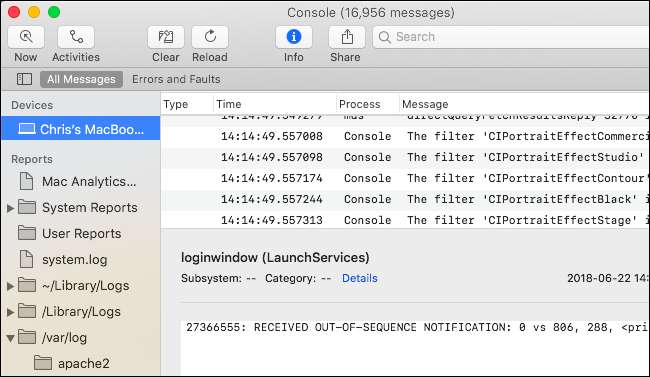
D'autres journaux sont disponibles sous Rapports. Pour voir les journaux de plantage et de gel des applications, cliquez sur «Rapports système» pour les applications système ou «Rapports utilisateur» pour les applications utilisateur. Vous verrez une variété de journaux avec des extensions de fichier telles que .crash, .diag et .spin. Cliquez dessus pour les afficher dans le volet Info.
Si vous avez besoin de plus d'informations sur les raisons pour lesquelles une application plante sur votre système, vous pourrez peut-être les trouver ici. Le développeur d'une application peut avoir besoin de ces informations pour corriger un plantage qui se produit également sur votre Mac.
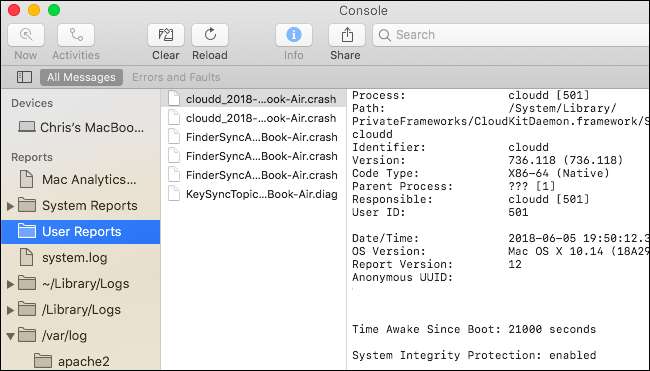
Pour afficher le fichier journal du système, cliquez sur «system.log». Pour parcourir différents journaux spécifiques à une application, parcourez les autres dossiers ici. «~ Library / Logs» est le dossier du journal d'application spécifique à l'utilisateur de votre compte d'utilisateur Mac actuel, «/ Library / Logs» est le dossier du journal d'application à l'échelle du système et «/ var / log» contient généralement des journaux pour les services système de bas niveau . La barre de recherche fonctionne également pour filtrer ces fichiers journaux.
Pour afficher les journaux d'un autre compte utilisateur Mac situés sous "Rapports utilisateur" ou "~ / Bibliothèque / Journaux", vous devez vous connecter en tant qu'utilisateur, puis ouvrir l'application Console.
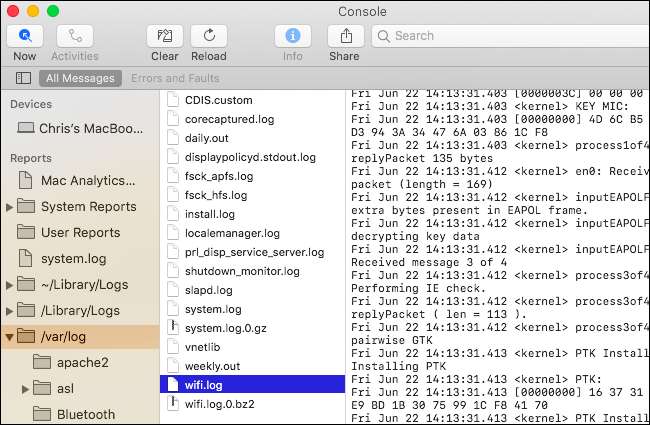
Vous pouvez copier les données de vos journaux système dans un fichier texte, si vous devez les exporter pour les partager avec quelqu'un d'autre à des fins de dépannage. Tout d'abord, cliquez sur Modifier> Sélectionner tout pour sélectionner tous les messages sur l'écran actuel. Ensuite, cliquez sur Modifier> Copier pour les copier dans votre presse-papiers.
Ensuite, ouvrez l'application TextEdit - par exemple, en appuyant sur Commande + Espace, en tapant «TextEdit» et en appuyant sur «Entrée». Créez un nouveau document, puis sélectionnez Edition> Coller pour coller les messages dans le fichier texte. Cliquez sur Fichier> Enregistrer pour enregistrer votre fichier texte par la suite.

Rechercher les fichiers journaux sur le disque
Ces journaux sont des fichiers en texte brut que vous pouvez également trouver sur le disque local de votre Mac. Cela signifie que vous pouvez les parcourir dans le Finder ou via le terminal, les ouvrir dans d'autres applications, utiliser des outils de ligne de commande avec eux et sauvegarder les fichiers.
Pour trouver ces fichiers journaux, recherchez les emplacements suivants:
- Dossier du journal système : / var / log
- Journal du système : /var/log/system.log
- Données d'analyse Mac : /var/log/DiagnosticMessages
- Journaux des applications système : / Bibliothèque / Journaux
- Rapports système : / Bibliothèque / Journaux / Rapports de diagnostic
- Journaux des applications utilisateur : ~ / Library / Logs (en d'autres termes, / Users / NAME / Library / Logs)
- Rapports d'utilisateurs : ~ / Library / Logs / DiagnosticReports (en d'autres termes, / Users / NAME / Library / Logs / DiagnosticReports)
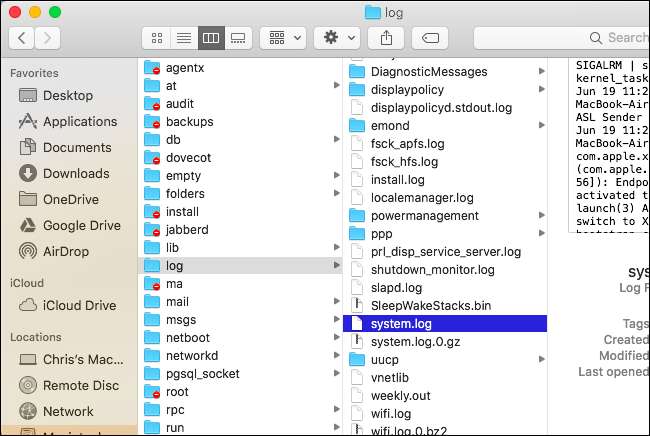
Si jamais vous avez besoin de vous rappeler où trouver l'un de ces dossiers, vous pouvez ouvrir l'application Console (à /Applications/Utilities/Console.app), Ctrl + clic ou clic droit sur l'un des journaux ou dossiers dans la barre latérale, et sélectionnez «Révéler dans le Finder» pour afficher son emplacement sur le disque.